Besitzen Sie einen Mac und möchten das Erscheinungsbild Ihrer Ordner anpassen ? Wir zeigen Ihnen, wie Sie mit verschiedenen einfachen und effektiven Methoden die Ordnerfarbe auf dem Mac ändern.
Ob Sie , die Hintergrundfarbe oder die Ordnerbezeichnung ändern , wir erklären Ihnen ausführlich, wie Sie das auf Ihrem Mac machen können!
Wie ändere ich das Ordnersymbol auf dem Mac?
Eine der einfachsten Methoden zum Ändern der Ordnerfarbe auf dem Mac besteht darin, das Ordnersymbol zu ändern . Hierfür gibt es zwei Möglichkeiten: die klassische Methode mit dem „Informationen lesen “ und die alternative Methode mit der Anwendung „Vorschau“. So geht's:
1. Die einfachste Methode
Diese Methode besteht aus einem neuen Symbol im alten Kopieren und Einfügen mit dem Menü " Information lesen ".
Dazu müssen Sie die folgenden Schritte ausführen:
- Wählen Sie den Ordner aus, den Sie ändern möchten , und klicken Sie dann mit der rechten Maustaste und wählen Sie " die Informationen lesen ".
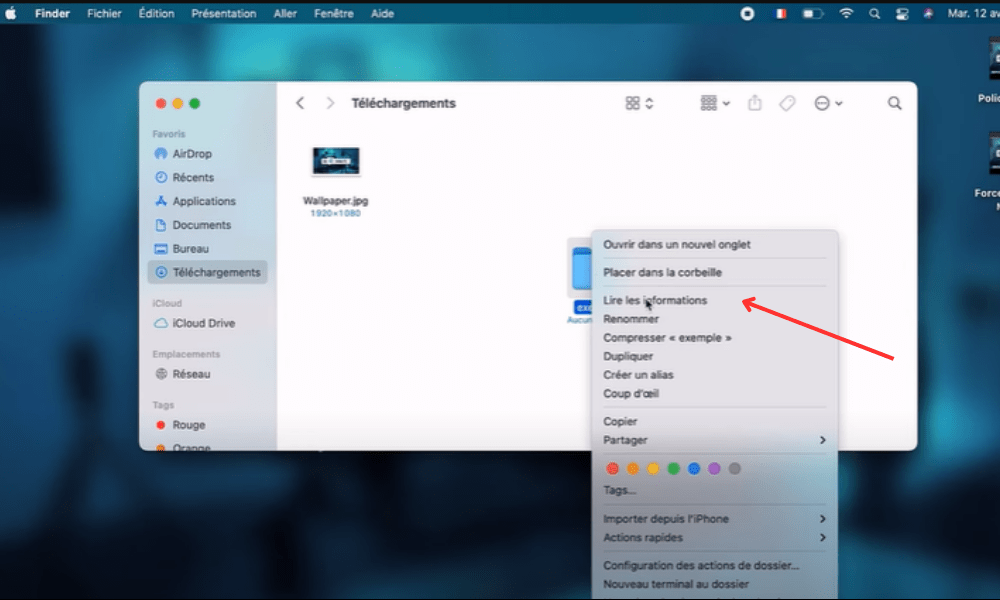
- Klicken Sie im sich öffnenden Fenster oben links auf das Ordnersymbol Befehlstaste + C , um es zu kopieren.
- Öffnen Sie das Bild, das Sie als neues Symbol verwenden möchten, in einem anderen Finder-Fenster oder in einer App wie Vorschau .
- Wählen Sie das Bild aus und drücken Sie dann Befehl + C , um es zu kopieren.
- Kehren Sie zum Fenster „Ordnerinformationen abrufen“ zurück , klicken Sie oben links auf das Ordnersymbol und drücken Sie dann Befehl+V , um es einzufügen.
- Schließen Sie das Fenster „Informationen“ . Sie werden sehen, dass sich das Ordnersymbol geändert hat.
2. Alternative Methode
die Vorschau-App verwendet , um das Ordnerbild direkt zu bearbeiten und eine neue Farbe darauf anzuwenden.
Dazu müssen Sie die folgenden Schritte ausführen:
- Wählen Sie den Ordner aus , dessen Symbol Sie ändern möchten, klicken Sie dann mit der rechten Maustaste und wählen Sie Paketinhalt anzeigen .
- Ordner „Inhalte“ > „Ressourcen “ und suchen Sie die Datei mit dem Namen „ icon.icns“ . Dies ist das Ordnerbild.
- Klicken Sie mit der rechten Datei icon.icns und wählen Sie „ Öffnen mit“ > „Vorschau“ .
- Klicken Sie in der Vorschau-App auf das „Extras“ und wählen Sie „Farbe anpassen“ .
- Verwenden Sie im sich öffnenden Fenster die Schieberegler, um den Farbton , die Sättigung , die Helligkeit , den Kontrast oder Temperatur des Bildes zu ändern. Sie werden sehen, dass sich die Ordnerfarbe in Echtzeit ändert.
- Sobald Sie die gewünschte Farbe erhalten haben, schließen Sie die Vorschau-App und speichern Sie die Änderungen .
- Schließen Sie das Fenster „Paketinhalt“ . Sie werden sehen, dass sich das Ordnersymbol geändert hat.
Wenn Sie Ihre Ordnersymbole nicht selbst erstellen möchten, können Sie diese auch von spezialisierten Websites wie IconArchive, Flaticon oder Icons8 herunterladen. Dort finden Sie Tausende kostenloser oder kostenpflichtiger Symbole in verschiedenen Stilen und Farben, mit denen Sie Ihre Ordner personalisieren können. Sie können auch Apps wie Iconizer oder Image2icon verwenden, mit denen Sie ganz einfach Symbole aus Ihren eigenen Bildern erstellen .
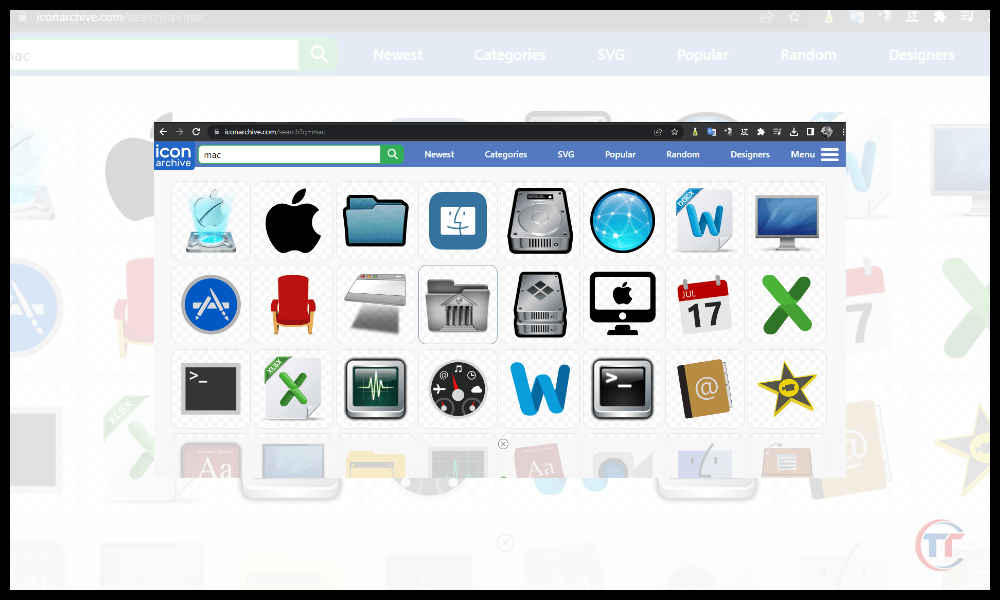
Wie ändere ich die Ordnerfarbe auf dem Mac mithilfe der Vorschau?
Immer noch mit der Preview-Anwendung , die noch schneller und einfacher als die vorherige ist, erfordert diese Methode kein Kopieren und Einfügen oder Ändern des Paketinhalts. So geht's:
- Schritte zum Ändern der Farbe eines vorhandenen Ordners :
- Wählen Sie den Ordner aus , dessen Farbe Sie ändern möchten, klicken Sie dann mit der rechten Maustaste und wählen Sie „ Öffnen mit“ > „Vorschau“ .
- Klicken Sie in der Vorschauanwendung auf das „Extras“ und wählen Sie „Farbe anpassen“ .
- Verwenden Sie im sich öffnenden Fenster die Schieberegler, um den Farbton , die Sättigung , die Helligkeit , den Kontrast oder Temperatur des Bildes zu ändern. Sie werden sehen, dass sich die Ordnerfarbe in Echtzeit ändert.
- Sobald Sie die gewünschte Farbe erhalten haben, schließen Sie die Vorschau-App und speichern Sie die Änderungen .
- Tipps zum Erstellen eines neuen farbenfrohen Ordners :
- Wählen Sie einen beliebigen Ordner aus, klicken Sie dann mit der rechten Maustaste und wählen Sie „Duplizieren“ .
- Benennen Sie den duplizierten Ordner wie gewünscht um.
- Befolgen Sie die oben angegebenen Schritte , um die Farbe des doppelten Ordners mit der Vorschau-App zu ändern.
Gut zu wissen : Wie bekomme ich Snapchat auf dem Mac – MacBook?
FAQs
Wie ändere ich die Hintergrundfarbe des Ordners?
Um die Hintergrundfarbe zu ändern, müssen Sie Anzeigeoptionen des Ordners Mit dieser Methode können Sie eine Hintergrundfarbe auswählen , unabhängig vom Symbol oder der Beschriftung.

So geht's:
- So greifen Sie auf die Ordneranzeigeoptionen zu:
- Öffnen Sie den Ordner , dessen Hintergrundfarbe Sie ändern möchten, klicken Sie dann auf das „Ansicht “ und wählen Sie „Anzeigeoptionen“ .
- Kontrollkästchen Hintergrundfarbe und klicken Sie dann auf das farbige Quadrat rechts .
- Auswahl der Hintergrundfarbe aus der Palette oder dem Selektor:
- Im sich öffnenden Fenster können Sie eine Hintergrundfarbe aus der vorgeschlagenen Palette auswählen oder auf die „Farbauswahl“ , um auf weitere Optionen zuzugreifen.
- Im Farbwähler können Sie mithilfe der verschiedenen Modi (Rad, Skala, Bleistift usw.) die für Sie passende Farbe finden oder den Hexadezimalcode der Farbe direkt in das entsprechende Feld eingeben.
- Nachdem Sie Ihre Hintergrundfarbe ausgewählt haben, schließen Sie das Fenster „Farbauswahl“ und das Fenster „Anzeigeoptionen“ . Sie werden sehen, dass sich die Hintergrundfarbe des Ordners geändert hat.
Der Einfluss der Hintergrundfarbe auf die Lesbarkeit der Datei :
Wenn Sie die Hintergrundfarbe eines Ordners ändern, müssen Sie sicherstellen, dass die darin enthaltenen Dateien lesbar bleiben . Dazu müssen Sie Farben vermeiden, die denen von Symbolen oder Dateinamen zu nahe kommen oder einen Blend- oder Tarneffekt erzeugen.
Wie färben Sie Ihre Ordner auf dem Mac mithilfe von Etiketten?
Um die Farbe von Ordnern auf dem Mac zu ändern, können Sie das in Mac OS integrierte Beschriftungssystem . Mit dieser Methode können Sie jedem Ordner eine farbige Beschriftung zuweisen

So geht's:
- Mach ein Rechtsklick auf den Ordner und wählen Sie Etikett im Kontextmenü. Wählen Sie dann die Farbe aus die Sie ihm zuordnen möchten.
- Wählen Sie den Ordner aus und klicken Sie auf das „Datei“ . Wählen Sie dann „Beschriftung“ und wählen Sie die Farbe aus, die Sie ihm geben möchten.
- Wählen Sie den Ordner aus und drücken Sie Befehl + I, um das „Informationen“ . oben rechts auf das Beschriftungssymbol wählen Sie die Farbe aus, die Sie ihm geben möchten.
- Wählen Sie den Ordner aus und ziehen Sie ihn Label- Symbol in der Finder-Seitenleiste. Lassen Sie es auf der Farbe , die Sie ihm zuweisen möchten.
Wie kann ich Etikettennamen und -farben anpassen?
Wenn Sie die Etikettennamen und -farben anpassen möchten, können Sie die folgenden Schritte ausführen:
- Klicken Sie auf das Finder- und wählen Sie „Einstellungen“ .
- Klicken Sie im sich öffnenden Fenster auf die Etiketten .
- Sie sehen die sieben vordefinierten Etiketten mit ihrem Namen und ihrer Farbe.
- Klicken Sie darauf und geben Sie den neuen Namen ein .
- rechts auf das Farbquadrat wählen Sie eine neue Farbe aus der Palette oder Auswahl aus.
- Schließen Sie das Einstellungsfenster.
Sie werden sehen, dass sich Ihre Ordnerbezeichnungen geändert haben.
Welche anderen Lösungen gibt es, um die Ordnerfarbe auf dem Mac zu ändern?
Wenn Ihnen keine der vorgestellten Methoden zusagt, können Sie sich auch für alternative Lösungen , z. B. Anwendungen zum Anpassen von Ordnern. Es gibt mehrere auf dem Markt, die Ihnen mehr Möglichkeiten und Möglichkeiten bieten, die Farbe von Ordnern auf dem Mac zu ändern.
Hier sind einige Beispiele :
- Folder Color ist eine Anwendung, mit der Sie die Farbe von Ordnern mit einem Klick ändern können. Sie können aus 24 voreingestellten Farben wählen oder Ihre eigenen benutzerdefinierten Farben erstellen. Sie können Ihren Dateien auch Effekte wie Verlauf, Unschärfe oder Relief hinzufügen.
- Folder Designer ist eine Anwendung, mit der Sie originelle und stilvolle Ordnersymbole erstellen können. Sie können Bilder, Texte, Emojis oder Symbole verwenden, um Ihre Ordner zu dekorieren. Sie können auch die Größe, Form, Drehung oder Deckkraft Ihrer Symbole anpassen.




